3 Efektívne metódy Factory Reset iPad bez Passcode
Ak je vaše zariadenie deaktivované alebo ste zablokovaníiPadu a chcete obnoviť továrenské nastavenie zariadenia. Nie je veľa ľudí, ktorí vedia, ako obnoviť továrenské nastavenie zariadenia iOS, ale problém sa ešte zvýši, ak musíte továrenské nastavenie iPadu bez prístupového kódu, Nemusíte sa obávať! 3 účinné spôsoby obnovenia výrobného nastavenia vášho iPadu sú uvedené nižšie. Tieto programy vám pomôžu obnoviť továrenské nastavenie zariadenia bez použitia prístupového kódu.

- Spôsob 1: Obnovenie továrenských nastavení iPadu bez prístupového kódu pomocou 4uKey
- Spôsob 2: Obnovenie iPadu bez hesla pomocou iTunes
- Spôsob 3: Obnovenie továrenských nastavení iPadu bez prístupového kódu pomocou iCloud
Spôsob 1: Obnovenie továrenských nastavení iPadu bez prístupového kódu pomocou 4uKey
Ako obvykle, oficiálny spôsob, ako obnoviť továrenské nastavenie iPadubez použitia prístupového kódu je použitie aplikácií iTunes a iCloud, ale existujú určité povinné podmienky, ak chcete tieto aplikácie použiť na resetovanie iPadu bez prístupového kódu, inak by ste to nemohli urobiť.
Problém spojený s iTunes jepripojenie, ak ste ešte predtým nepripojili svoje zariadenie iOS k iTunes, nemôžete to urobiť, keď je zariadenie uzamknuté. To isté platí aj pre iCloud, ak chcete používať funkciu počas krízy, musíte použiť funkciu Nájsť môj iPad.
Vyzerá to, že sa nebudete môcť spoľahnúťTakéto aplikácie na obnovenie vášho zariadenia so systémom iOS preto odporúčame nástroj Tenorshare 4uKey -Disabled iPad Reset Tool, vynikajúci softvér tretích strán, ktorý obnoví továrenské nastavenie vášho uzamknutého alebo deaktivovaného iPadu v jednom okamihu. Tu je návod, ako obnoviť továrenské nastavenie iPadu bez prístupového kódu pomocou Tenorshare 4uKey:
Krok 1 Stiahnite si a nainštalujte softvér 4uKey do vášho PC alebo Mac.
Krok 2 Potom pripojte iPad k počítaču pomocou kábla USB, softvér automaticky zistí zariadenie.

Krok 3 Po spustení softvéru prejdite na hlavné rozhranie a kliknite na „Štart“.
Krok 4 Teraz sa zobrazí výzva na stiahnutie firmvéru, výber umiestnenia na stiahnutie a pokračujte kliknutím na tlačidlo „Stiahnuť“.

Krok 5 Po stiahnutí firmvéru môžete prejsť do okna Softvér a kliknúť na „Odomknúť teraz“.

Po dokončení postupu bude prístupový kód odstránený a budete mať prístup k zariadeniu. Tento postup úplne vymaže všetky údaje z vášho zariadenia a vynuluje sa.
Spôsob 2: Obnovenie pôvodných nastavení iPadu bez hesla pomocou iTunes
Toto je jeden z úradných postupovimplementované spoločnosťou Apple to Factory reset vášho iPadu. Je to efektívne a pohodlné, ale jediným úchytom je, že musíte pripojiť iPad k iTunes, čo sa ľahšie povie, ako urobí. Ak nepoznáte tento výraz alebo jednoducho neviete, ako resetovať iPad bez prístupového kódu alebo ako vymazať iPad bez prístupového kódu, prečítajte si nasledujúce kroky:
Krok 1: Musíte pripojiť iPad k počítaču a potom spustiť aplikáciu v počítači.
Krok 2: Ak ste synchronizovali iPad s iTunes, môžete kliknúť na ikonu zariadenia a na stránke Súhrn kliknite na tlačidlo „Obnoviť iPad“. ITunes potom stiahne softvér na vymazanie zariadenia.

Krok 3: Ak iTunes teraz zariadenie nerozpoznajú, budete musieť prepnúť váš iPad do režimu obnovenia súčasným stlačením tlačidla Home a On / Off. ITunes potom zariadenie detekuje v režime obnovy a požiada vás o obnovenie.

Krok 4: Potom sa na obrazovke objaví dialógové okno, ktoré potvrdí, či ste si istí, že ste iPad obnovili z výroby. Kliknite na „Obnoviť“.

Teraz už len trpezlivo čakajte na iTunes do továrneResetujte váš iPad. Musíte však vedieť, že tento konkrétny postup závisí iba od toho, či ste schopní pripojiť svoje zariadenie k iTunes, aby sa to stalo, musíte sa k iTunes pripojiť aspoň raz pred obnovením továrenských nastavení a tiež vypnúť funkciu Nájsť môj iPad. Ak ste to ešte neurobili, iTunes sa k iPadu nepripojia.
Spôsob 3: Utrite iPad bez prístupového kódu pomocou iCloud
Budete používať aplikáciu iCloud, ale hlavnúfunkcia, ktorá vám pomôže obnoviť továrenské nastavenie iPadu bez prístupového kódu alebo počítača, je „Nájsť môj iPad“. Je to vynikajúca funkcia, ktorú spoločnosť Apple implementuje na lokalizáciu strateného zariadenia. Môže tiež vzdialene vymazať zariadenie a chrániť tak všetky svoje údaje, ktoré spadnú do nesprávnych rúk. Je to veľmi efektívny spôsob, ako vymazať a resetovať váš iPad, ale úlovok spočíva v tom, že ho musíte použiť ešte raz, aby ste ho mohli používať, keď je zariadenie úplne uzamknuté.
Takže, ak sa pýtate, ako obnovím továrenské nastavenie iPadu bez prístupového kódu, postupujte podľa krokov uvedených nižšie;
Krok 1: Už sme predtým povedali, že nepotrebujete pomoc so svojim počítačom, ale stále ich môžete používať, ak nemáte k dispozícii iné zariadenia so systémom iOS.
Krok 2: Takže musíte ísť na stránku iCloud.com a prihlásiť sa do svojho účtu iCloud pomocou svojho Apple ID.
Krok 3: Potom v účte kliknite na „Nájsť môj iPad“ a potom kliknite na „Všetky zariadenia“.
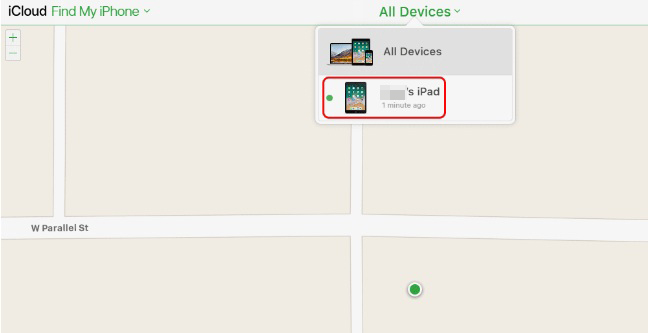
Krok 4: Vyberte svoje zariadenie zo zoznamu a potom v ponuke vyberte možnosť „Erase iPad“.

Tento postup úplne vymaže zariadenie a pošle ho do režimu obnovenia továrenských nastavení.
záver
Ak sú všetky tieto postupy veľmi účinnéchcete obnoviť továrenské nastavenie zariadenia, ale v prípade iCloud a iTunes je potrebné splniť určité podmienky, aby sa dali efektívne používať. Ak však premýšľate o Tenorshare 4uKey, takéto podmienky neexistujú, samozrejme je to lepšia možnosť, ak ste sa nemohli pripojiť k iTunes alebo ak ste nemohli aktivovať funkciu „Nájsť môj iPad“. Dôrazne sa odporúča a odporúča tento softvér!









![[4 spôsoby] Ako obnoviť továrenské nastavenie iPadu bez hesla iCloud](/images/ipad/4-ways-how-to-factory-reset-ipad-without-icloud-password.jpg)
